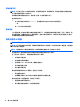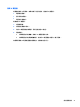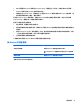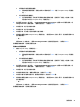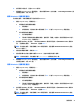User Guide-Windows 10
●
若電腦或平板電腦配備鍵盤:
▲
開啟或重新啟動電腦,然後在出現 HP 標誌時按下 f10,以進入 Computer Setup(電腦設
定)。
●
若平板電腦未配備鍵盤:
▲
將平板電腦關機。同時按下電源按鈕與音量降低按鈕,直到顯示「啟動」功能表,然後
再點選 F10 以進入 Computer Setup(電腦設定)。
2. 依序選取 Security(安全性)、Change BIOS Administrator Password(變更 BIOS 管理員密碼)或
Change Password(變更密碼)(僅限特定產品),然後按 Enter。
3. 出現提示時,輸入您目前的密碼。
4. 出現提示時,輸入您的新密碼。
5. 出現提示時,再次輸入您的新密碼以進行確認。
6. 若要儲存變更並結束 Computer Setup(電腦設定),請選取 Save(儲存)圖示,然後依照畫面上的
指示繼續執行。
- 或 -
選取 Main(主功能表),選取 Save Changes and Exit(儲存變更並結束),接著按 Enter。
當電腦重新啟動時,您的變更便會生效。
刪除 BIOS 管理員密碼
1. 啟動 Computer Setup(電腦設定)。
●
若電腦或平板電腦配備鍵盤:
▲
開啟或重新啟動電腦,然後在出現 HP 標誌時按下 f10,以進入 Computer Setup(電腦設
定)。
●
若平板電腦未配備鍵盤:
▲
將平板電腦關機。同時按下電源按鈕與音量降低按鈕,直到顯示「啟動」功能表,然後
再點選 F10 以進入 Computer Setup(電腦設定)。
2. 依序選取 Security(安全性)、Change BIOS Administrator Password(變更 BIOS 管理員密碼)或
Change Password(變更密碼)(僅限特定產品),然後按 Enter。
3
. 出現提示時,輸入您目前的密碼。
4. 出現新密碼的提示時,讓欄位保留空白,然後按下 enter 鍵。
5. 出現再次輸入新密碼的提示時,讓欄位保留空白,然後按下 enter 鍵。
6. 若要儲存變更並結束 Computer Setup(電腦設定),請選取 Save(儲存)圖示,然後依照畫面上的
指示繼續執行。
- 或 -
選取 Main(主功能表),選取 Save Changes and Exit(儲存變更並結束),接著按 Enter。
當電腦重新啟動時,您的變更便會生效。
使用密碼
45